Skype for Windows: Kuinka ottaa tummamoodi käyttöön

Opi, kuinka voit helposti ja nopeasti ottaa tummamoodin käyttöön Skype-sovelluksessa Windows 11 -tietokoneellasi alle yhdessä minuutissa.
Eräänä päivänä odotin kärsivällisesti, että ystäväni lähettäisi minulle yhteydenottopyynnön Skypessä. Odotin ja odotin, mutta yhteydenottopyyntöä ei löytynyt. Joten pyysin ystävääni tarkistamaan, oliko hän todella lähettänyt minulle yhteydenottopyynnön. Hän lähetti minulle kuvakaappauksen pyynnöstä. Lopulta sain yhteydenottopyynnön muutamaa päivää myöhemmin vianetsintätyön jälkeen.
Tästä oppaan idea syntyi. Toisin sanoen tämä viesti syntyi turhautumisesta. Toivon, että jokin ratkaisuista, joita yritin korjata tämän ongelman, auttaa sinua. Sukeltakaamme heti sisään, eikö niin?
Pyydä ystäviäsi tarkistamaan Skype-tilin nimi, jolle he lähettivät pyynnön. Varmista, että he pyytävät oikeaa tiliä. Tallenna lisäksi helposti tunnistettava profiilikuva. Tällä tavalla, jos useilla käyttäjillä on sama tili, he voivat tunnistaa tilisi nopeasti.
Mene Asetuksiin , valitse Yhteystiedot ja napsauta Tietosuoja . Varmista, että näyt hakutuloksissa.
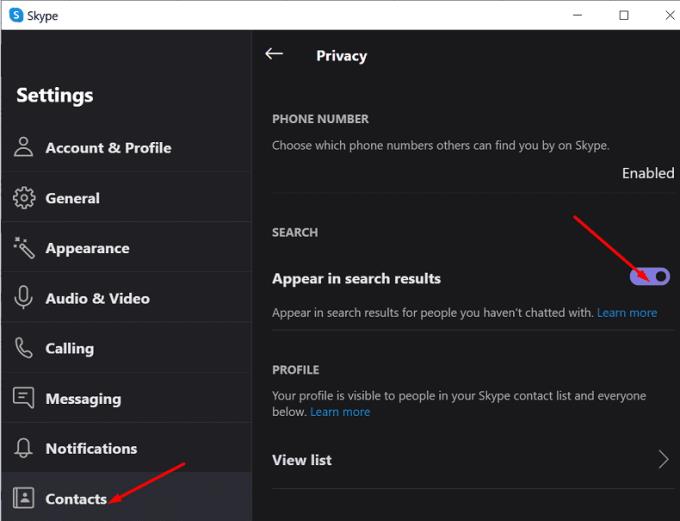
Ehkä tämä on vain väliaikainen häiriö, joka vaikuttaa työpöytäsovellukseen. Kirjaudu Skype-verkkoasiakasohjelmaan ja tarkista, onko siellä odottamassa sinua yhteydenottopyyntö. Yritä kirjautua tilillesi toisella laitteella ja tarkista tulokset. Jotkut käyttäjät vahvistivat löytäneensä yhteydenottopyynnön Skype for Mobilesta.
Lisäksi etsi Skype-tililtäsi tilin nimi, joka lähetti sinulle pyynnön. Tarkista, näkyykö yhteydenottopyyntö siellä. Jos näin on, sinulla pitäisi olla myös mahdollisuus hyväksyä tai estää se.
Ehkä Skype esti vahingossa pyynnön lähettäneen käyttäjän. Tämä saattaa selittää, miksi et alun perin saanut ilmoitusta. Siirry kohtaan Asetukset , valitse Yhteystiedot ja napsauta sitten Estetyt yhteystiedot .
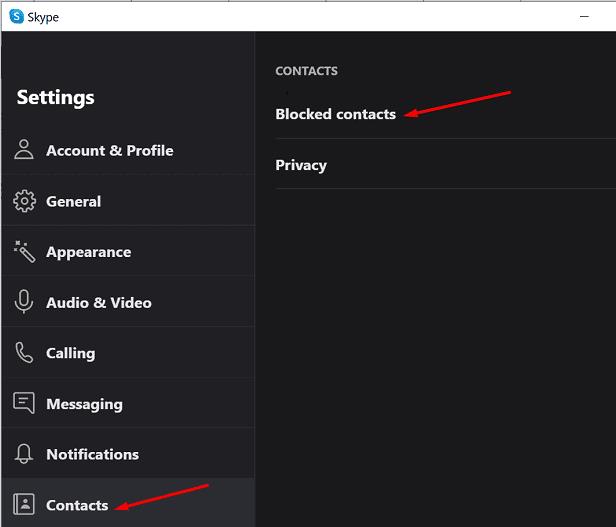
Ennen kuin poistat sovelluksen, varmista, että kohtaamasi ongelma ei johdu vanhentuneesta Skype-versiosta. Tietyt ominaisuudet eivät välttämättä toimi tarkoitetulla tavalla vanhentuneissa sovellusversioissa. Jos sinulla on odottava päivitysilmoitus, napsauta sitä ja asenna uusin Skype-versio.
Jos ongelma on sama Skypen päivityksen jälkeen, poista sovellus ja asenna se uudelleen.
Käynnistä Ohjauspaneeli, siirry kohtaan Ohjelmat ja valitse Poista ohjelman asennus .
Valitse Skype ja paina Poista- painiketta.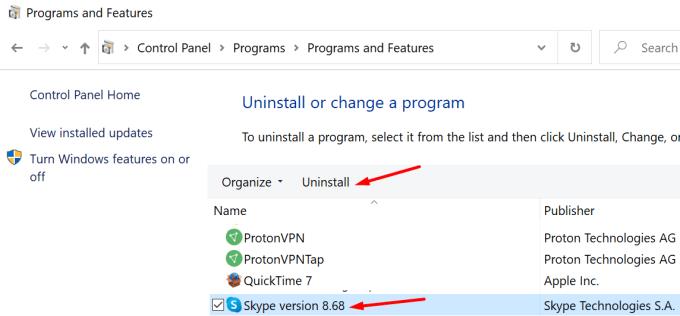
Käynnistä sitten tietokoneesi uudelleen ja lataa uusi kopio Skypestä.
Tarkista, onko sinulla uusi yhteydenottopyyntö.
Skype saattaa joskus epäonnistua ilmoittamaan käyttäjille odottavista yhteydenottopyynnöistä. Voit ratkaista tämän ongelman päivittämällä sovelluksesi. Jos ongelma jatkuu, kirjaudu sisään Skypen verkko- tai mobiiliversioon. Monet käyttäjät löysivät yhteydenottopyynnöt Skype for Mobilesta.
Toivomme, että onnistuit ratkaisemaan tämän ongelman. Napsauta alla olevia kommentteja ja kerro meille, mikä menetelmä toimi sinulle.
Opi, kuinka voit helposti ja nopeasti ottaa tummamoodin käyttöön Skype-sovelluksessa Windows 11 -tietokoneellasi alle yhdessä minuutissa.
Miksi valita Slackin eikä Skypen? Slack varmistaa vähemmän kommunikaatiohäiriöitä tiimitilassasi ja antaa sinun käyttää oikeaa tietoa ajoissa.
Jos etsit verkkokameraa PC-tietokoneellesi, voit käyttää Xbox Kinectiä verkkokamerana Windows 10:ssä. Kun olet tehnyt Kinectistä verkkokameran Windowsissa
Skype-taustan hämärtäminen videopuheluiden aikana on ratkaisevan tärkeää liiketoiminnallisen kuvan säilyttämiseksi. Näin se tehdään.
Jos yhteytesi on epävakaa tai Office-asennustiedostosi ovat vioittuneet, et voi jakaa näyttöäsi Skypessä.
Skypen jatkuva katkaiseminen ja uudelleen yhdistäminen osoittaa, että verkkoyhteytesi ei ole vakaa tai sinulla ei ole tarpeeksi kaistanleveyttä.
Luo nopeasti Skype-kysely lopettaaksesi kaikki keskustelut. Katso kuinka helppoa ne on luoda.
Jotta voit poistaa automaattisen korjauksen käytöstä Skype for Mobilessa, sinun on poistettava ominaisuus käytöstä Android-laitteessasi.
Jos Skype for Business ei saa yhteyttä Exchange Web Services -palveluun, sovellus saattaa jatkuvasti pyytää sinua antamaan valtuustietosi.
Yksi Skypen parhaista toiminnoista on kyky jakaa näyttöjä puhelun aikana. Se on myös uskomattoman helppoa, ja näin. Ensinnäkin sinun on oltava puhelussa
Tässä oppaassa näytetään hyvin, kuinka voit keskustella Skypen kanssa Office Onlinessa
Vanhentuneet Skype-versiot tai vioittuneet Skype-sovellustiedot voivat pakottaa sovelluksen jatkuvasti kirjautumaan ulos. Korjaa ongelma päivittämällä sovellus.
Jos Skype-videot näkyvät mustavalkoisina tietokoneellasi, tarkista verkkokamerasi ja Skype-asetukset. Päivitä sitten sovellus.
Kun harjoittelemme sosiaalista etäisyyttä ja etätyötä, on vaikea päättää, oletko pukeutunut oikeaan rentoon videokeskusteluun ystäviesi kanssa vai videoneuvotteluun kollegosi kanssa…
Kadut peittävät ennennäkemättömän hiljaisuuden, joten videopuhelu- ja neuvottelusovellukset ovat hetken tarpeita. Luotetuista vakituisista esiintyjistä, kuten WhatsApp ja Skype, uusiin…
Monet Skype-käyttäjät, jotka eivät saaneet yhteydenottopyyntöjä työpöytäsovelluksessa, löysivät ilmoitukset Skype for Mobilesta.
Punainen huutomerkki, jonka näet chat-ikkunassa, osoittaa, että Skype ei voinut toimittaa viestejäsi. Tämä johtuu yleensä Internet-ongelmista.
Jos yrität kirjautua sisään Skype for Businessiin, mutta saat virheilmoituksen, jonka mukaan osoite ei ole kelvollinen, tämä opas on sinua varten.
Jos Skype vastaa automaattisesti käyttäjien puheluihin, poista Automaattinen puheluvastaus -vaihtoehto käytöstä ja päivitä sovellus.
Jos Skypen on kilpailtava muiden sovellusten kanssa järjestelmäresursseista, se voi johtaa korkeaan suorittimen käyttöön. Sulje tarpeettomat sovellukset ja käynnistä Skype uudelleen.
Näetkö usein virheen "Anteeksi, emme voineet yhdistää sinua" MS Teamsissa? Kokeile näitä vianetsintävinkkejä päästäksesi eroon tästä ongelmasta heti!
Tarvitsetko toistuvien kokousten aikataulutusta MS Teamsissa samoille tiimin jäsenille? Opi, kuinka perustaa toistuva kokous Teamsissa.
Onko sinulla RAR-tiedostoja, jotka haluat muuntaa ZIP-tiedostoiksi? Opi, kuinka RAR-tiedosto muutetaan ZIP-muotoon.
Opi, kuinka korjata OneDrive-virhekoodi 0x8004de88, jotta pilvitallennuksesi toimisi jälleen.
Microsoft Teams ei tällä hetkellä tue kokousten ja puheluiden lähettämistä televisioon suoraan. Mutta voit käyttää näyttöpeilausohjelmaa.
Spotify voi olla ärsyttävä, jos se avautuu automaattisesti aina, kun käynnistät tietokoneesi. Poista automaattinen käynnistys seuraamalla näitä ohjeita.
Mietitkö, miten ChatGPT voidaan integroida Microsoft Wordiin? Tämä opas näyttää sinulle tarkalleen, miten se tehdään ChatGPT for Word -lisäosan avulla kolmessa helpossa vaiheessa.
Tällä hetkellä Microsoft Teams Live Events -tilanteissa anonyymiä kysymistä ei voi poistaa käytöstä. Rekisteröityneet käyttäjät voivat jopa lähettää anonyymejä kysymyksiä.
Tässä oppaassa näytämme, kuinka voit vaihtaa oletusarvoisen zoom-asetuksen Adobe Readerissa.
Ristik viittaukset voivat tehdä asiakirjastasi paljon käyttäjäystävällisemmän, järjestelmällisemmän ja saavutettavamman. Tämä opas opettaa sinulle, kuinka luoda ristik viittauksia Wordissä.


























